При просмотре журнала событий можно обнаружить много записей ошибки Schannel с кодом 36887. Она сопровождается сообщением, что с удаленной конечной точки получено оповещение о неустранимой ошибке 42. По сути, SChannel — это набор протоколов безопасности, который обеспечивает реализацию механизмов аутентификации и защищенной связи между вовлеченными узлами.
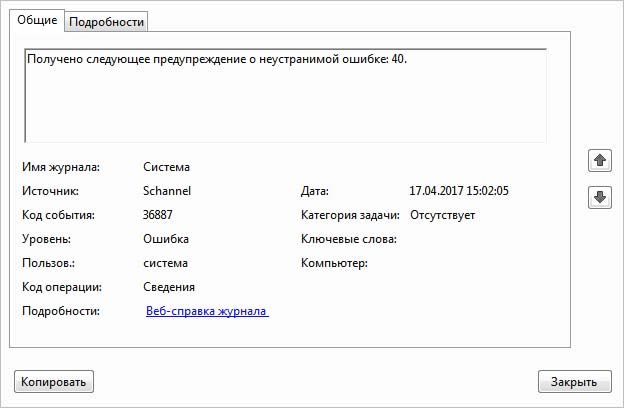
Причины ошибки
С ошибкой SChannel 36887 можно столкнуться по ряду причин:
Создание параметра EventLogging в системном реестре
К ошибке SChannel 36887 с кодом 42 часто приводит отсутствие раздела реестра, в котором система сможет сбрасывать подобные события. В этом случае с помощью Редактора реестра нужно создать параметр EventLogging внутри раздела SecurityProviders / Schannel. Этот способ эффективен в версиях Windows Server.
Откройте Редактор реестра командой regedit из окна Win + R. При отображении запроса от контроля учетных записей пользователей щелкните на кнопку «Да», чтобы предоставить права администратора.

В левой панели перейдите к следующей локации:
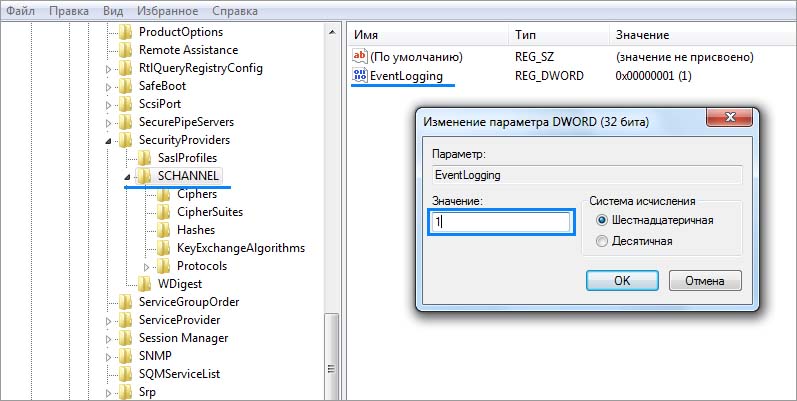
Дважды щелкните на созданном параметре и в поле Значение установите «1». Сохраните изменения на «ОК», и перезагрузите компьютер.
Теперь перейдите в журнал просмотра событий и проверьте, есть ли записи с неустранимой ошибкой SChannel 36887.
Удаление пакета KB3161606
Одной из распространенных причин, вызывающую ошибку Schannel 36887, является пакет обновления KB3161606, который отключает шифрование TLS 1.0. Этот протокол является устаревшим, но некоторые приложения все еще его используют. Чтобы обратно включить TLS 1.0, отмените обновление и заблокируйте его повторную установку.
Откройте мастера восстановления системы командой rstrui из окна Win + R.

В первом окне нажмите кнопку «Далее», затем отметьте флажком опцию показать другие точки восстановления.

Выберите снимок системы, созданный перед установкой проблемного обновления, которое привело к ошибке Schannel 36887.
В следующем окне нажмите на кнопку «Готово», чтобы запустить операцию возврата системы к предыдущему состоянию. Компьютер перезагрузится и все изменения, внесенные после создания точки восстановления, включая пакет KB3161606, будут отменены.
Если остановитесь на этом шаге Windows автоматически переустановит обновление, которое снова отключит шифрование TLS 1.0. Чтобы этого избежать, нужно скрыть это обновление.
Для этого сделайте запрос в интернете «wushowhide.diagcab», и с официального сайта Майкрософта загрузите средство для скрытия обновлений.

После двойным щелчком мыши откройте утилиту и нажмите на «Дополнительно», чтобы включить автоматическое применение исправлений.
Перейдите к следующему экрану, дождитесь завершения начального сканирования, затем щелкните на кнопку «Скрыть обновление». Установите флажок напротив обновления KB3161606 и перейдите к следующему окну. Подождите до завершения операции, затем перезапустите компьютер.
Откройте журнал просмотра событий и проверьте, есть ли новые записи с ошибкой SChannel 36887.
Удаление антивируса ESET
Как известно, антивирус ESET Antivirus Endpoint блокирует устаревший протокол шифрования TLS 1.0. Если установлены программы, которые используют старую технологию, нужно удалить ESET. Имейте в виду, что отключение в реальном времени не будет работать, поскольку блокировка применяется на уровне брандмауэра.
Если удастся исправить ошибку SChannel 36887, рассмотрите возможность установки другого антивируса или активируйте Защитника Windows.
Перейдите в раздел «Программы и компоненты» командой appwiz.cpl из окна Win + R.

Найдите в списке ESET Antivirus Endpoint, щелкните на него правой кнопкой мыши и выберите «Удалить».
После перезапустите компьютер и проверьте, решена ли проблема.
Отключение параметров использования TLS
Если обнаружили, что ошибка возникает при посещении определенных сайтов, вполне вероятно, что они не используют шифрование TLS. Чтобы это проверить, отключите опцию «Использовать TLS» в свойствах Интернета. Имейте в виду, что это решение может сделать систему уязвимой перед некоторыми угонщиками браузеров, поэтому применимо только для временного исправления.
Откройте свойства Интернета запуском команды inetcpl.cpl из диалогового окна Win +R.
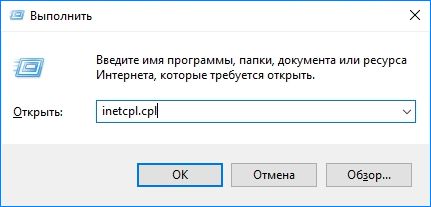
На вкладке Дополнительно в разделе Безопасность снимите все флажки с опций «Использовать TLS». Примените изменения, и закройте окно.
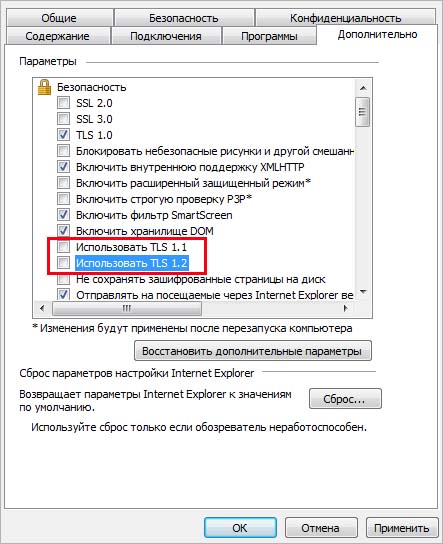
Перезагрузите компьютер и попробуйте посетить сайты, которые вызывали неустранимую ошибку SChannel 36887 (42).
Если проблема остается, выполните проверку целостности систему командами SFC и DISM для обнаружения и восстановления поврежденных файлов Windows. Для этого откройте командную строку от имени администратора с помощью системного поиска и по очереди выполните команды:
SChannel 36887 Errors in Windows Server
The Problem: You open up the Windows event viewer and see loads of Red SChannel 36887 errors. If you’re like most admins, you want to fix this problem, but can’t really figure out how. These errors are notoriously hard to resolve because they don’t often happen regularly. Most of the time, you don’t know the exact configuration that caused the error, so it’s impossible to replicate the errors in a way that allows you to run wireshark to figure things out directly, so you just have to go off the error message and what it includes. In this post, I’ll go over the schannel 36887 errors, what it means, and what you should do about it.
What is SChannel?
SChannel is a shortened term for the Secure Channel system, which is what Windows uses to authenticate access and encrypt data. All of the protocols and authentication techniques are included in the SChannel system and any errors in this system are going to represent problems with processing. One thing to remember when addressing these errors; they only apply to HTTPS or other SSL/TLS encrypted sessions, unless they are tied to Active Directory domain replication or authentication errors. My focus in this article, though, is HTTPS, so we’ll ignore the other systems.
What is the 36887 Error?
SChannel 36887 errors occur when something happens with SSL/TLS sessions on the server. The error itself can mean a number of things, and you have to read the error message to find out what is causing the error. In almost every situation, these error happen because of issues with the client computer and not the server itself. There are some situations where there’s a problem with the server, but these are not as common. The frequency of the events can help you determine if there’s some problem with the server’s ability to encrypt data. If you get these events constantly, there is likely some issue with the certificate installed on the server that is encrypting HTTPS sessions, and you’ll want to investigate further. Later on, I’ll go over some of the error codes tied to the 36887 error and what you can do about them.
Figuring out the Cause
When viewing the 36887 errors, you will want to open up the error itself and look at what shows up the the general tab’s error information. You’ll want to look for a 2 or 3 digit error code as shown below:

Note the circled error number. You’ll need this information to determine the root cause of the error. In the next session, I’ll go over some of the codes in the next section.
Schannel 36887 Errors and What They Mean
There are quite a few of these error codes, and some of them are pretty confusing or not helpful. I won’t go over all of them, but I will highlight some of the more important ones. You can find a full list of the error codes and what the errors are at Microsoft’s document on the subject. If you are getting an error message that is listed there as “SSL3-” and whatever, disable SSL3.0. I won’t cover any of the SSL3 error codes here because they are old and I don’t want to encourage people to use SSL3.0.
Error 20 – This is an error you really want to look out for, because it’s an indicator that there is a man-in-the-middle attack going on. This error really only happens when the MAC address on the message is changed or corrupted. It’s very rare, and can happen with network corruption errors, but is also an indicator that someone is attempting to spoof MAC addresses or the MAC address on the message was changed. Investigate this heavily.
Error 21 – An error occurred when the server attempted to decrypt a message from the client. This one is weird and difficult to figure out. Most likely caused by network errors that corrupt the message in transit. If these are happening regularly, check your network for communication errors. If the network is fine, look for corruption on the server. I’ve never actually seen this error in the wild, so hopefully you don’t either.
Error 42 – The certificate is bad. Nobody knows *why* the certificate is bad, but it’s bad. Best solution here is to replace the certificate used for encryption. In the words of Pepe the King Prawn, you must “smack [it] like a bad, bad donkey, okay?”
Error 43 – The certificate isn’t supported. Usually this means that the client doesn’t support any of the encryption protocols defined by the certificate. If you can figure out which client is tripping this error, you can set it up to accept those authentication errors. In general, though, this only happens if the certificate is really really old.
Error 44 – The certificate has been revoked. You won’t see this error often, but just means that the certificate in use is not longer usable because it is insecure in some way. Just generate a new certificate and replace this one, because the one that is installed will never work again. Note that client machines cannot connect if this error is happening.
Error 45 – The certificate has expired and needs to be replace. All Digital Certificates have an expiration date and should not be used once they expire. Again, replace the certificate to fix this error. Clients can usually still connect when a certificate expires, but some web clients will not allow users to connect to systems with expired certificates.
Error 46 – This one is weird. The error means there has been an error with the certificate, but the system doesn’t recognize the error or doesn’t really know what happened. Often, you’ll see this error when users connect with out of date devices or browsers. However, it can also represent an attempt (usually a failed attempt) to break TLS encryption by a bad actor (A hacker. Not Paris Hilton). Most of the time you can ignore this error, but if the server is available from the Internet in any way, look into implementing a reverse proxy to protect against hacks that try to take advantage of flaws in encryption protocols.
Error 48 – The client doesn’t trust the Certificate Authority that created the certificate. This is usually easy to fix, and involves exporting a copy of the root CA certificate and importing it to the client’s computer in the Third Party Root Certificate Authorities store or the Trusted Root Certificate Authorities store. Specific instructions are available from Microsoft.
Error 49 – Access denied. This is an odd one. It doesn’t mean that access to the webpage was denied, it means that the client or server doesn’t have permission to use the certificate. Most often this will happen because the System or Machine account doesn’t have permission to read the Private Key on the certificate. Instructions to fix this are available from Watchguard. Just include the SYSTEM account in the ACL and grant it full permission. You may also need to grant this permission to NETWORK SERVICE, but don’t grant it to all users.
Error 51 – The message failed to decrypt. Usually caused by network corruption issues, but can be caused by an attempt to tamper with the message or because something was wrong with the encryption protocol that was used. If you see this regularly, dig into your network. This may also be caused by improper implementation of SSL/TLS, and needs to be fixed in the application itself.
Error 60 – The certificate in use was exported when export wasn’t authorized or an attempt to export an un-exportable certificate failed. Can signify at attempt to obtain the private key of the certificate for use in a hack, but mostly happens if you attempt to copy a cert that doesn’t support export.
Error 70 – The encryption protocol that the client or server attempted to use is not supported by the other system. This can occur if you have a Windows XP client that attempts to access a server that only support TLS1.2 or later, or a specific crypto-suite isn’t available to the client machine. If this happens, you need to allow older TLS protocols on the server (not recommended), Allow newer protocols on the server (if the server doesn’t support newer protocols, make sure it does), or upgrade whichever system doesn’t support newer protocols.
Error 71 – Pretty similar to error 70, this occurs when one system doesn’t support an encryption algorithm defined in the certificate. The fix is the same as error 70.
Error 80 – Service engine soon. In other words, something broke on the server, but it won’t tell you what. This error should be surrounded by some other errors that you can use to troubleshoot the problem, or you can just ignore it. Up to you.
Error 90 – This happens if a session is cancelled before completion. With the speed things happen these days, you aren’t likely to see this error. It can, however, be an indicator of attempted hack.
Error 110 and 111 – These are similar to 80, in that they represent unknown or totally arcane issues that are difficult to fix. Look around the error for clues.
Results
Hopefully the list of errors and solutions to them above will help you when you are dealing with these error messages. A lot of times, the 36887 error can be ignored, but sometimes there is a problem that needs to be fixed. Use this guide if you run into these errors so you can fix them and clean up your error logs.
Код ошибки 70
Ошибка Schannel 36887 lsass.exe, решаем за минуту
Ошибка Schannel 36887 lsass.exe, решаем за минуту
Добрый день! Уважаемые читатели и гости крупного IT блога Pyatilistnik.org. В прошлый раз мы с вами научились ремонтировать ваше оборудование в операционных системах Windows, у которых был статус ошибки «Запуск этого устройства невозможен. (код 10)». Двигаемся дальше и мы рассмотрим ситуацию, когда у вас на компьютере или сервере в журналах событий, фиксируется ошибка «Schannel ID 36887: С удаленной конечной точки получено оповещение о неустранимой ошибке. Определенный в протоколе TLS код оповещения о неустранимой ошибке: 40«. Мы рассмотрим на сколько критичны данные события и стоит ли на них обращать внимание.
Описание ошибки Schannel 3688
И так я проводил оптимизацию своей RDS фермы, кто не помнит, то в последнем посте я производил удаление неактивных портов TS. После после выполненной оптимизации я перезагрузил RDSH сервер и стал мониторить наличие новых и старых ошибок. Мое внимание привлекла ошибка из системного журнала логов Windows.


Что такое Secure Channel
Schannel означает Secure Channel — библиотека, криптографический провайдер (Security Support Provider — SSP) — Защищенный канал, который содержит набор протоколов безопасности, которые обеспечивают зашифрованную идентификацию и безопасную связь. Пакет используется программным обеспечением, использующим встроенные SSL и TLS, в том числе IIS, Active Directory, OWA, Exchange, Internet Explorer и Центр обновления Windows.
Как избавиться от ошибки Schannel 36887
Для начала вам необходимо понять, что за процесс или приложение вызывает данную ошибку. Что мы делаем, открываем самое свежее оповещение и переходим на вкладку подробности, режим XML. Находим тут строку » «, как видим ошибку вызывает процесс с ID 696

Далее нам необходимо понять, что это за процесс, для этого откройте командную строку или окно PowerShell и введите команду:
В результате мы видим отфильтрованный вывод всех процессов у которых в ID встречается 696. Оказывается, что 696 ID имеет процесс lsass.exe, системный процесс Windows, но тут может быть и другой процесс, например, geforce experience, удалив который или обновив, вы избавитесь от ошибки 36887. Но в моем случае, это lsass.exe.

Я стал искать закономерности в работе данного сервера и мне удалось ее обнаружить. Теперь я точно определил, когда происходят эти события в Schannel. Они возникают только тогда, когда я пытаюсь получить безопасное подключение к интернет-банкингу службы одного конкретного банка. Они не возникают, когда я пытаюсь получить безопасное соединение с любым другим онлайн-сервисом. Похоже, что-то пошло не так во время обмена рукопожатиями SSL/TLS. В таком случае вы можете поступить двумя путями:
Правильный метод
На время пока у вас идет общение с представителями клиент-банка, вы можете в реестре Windows запретить журналирование для данного события. Для этого откройте ветку:
Найдите ключ EventLogging и выставите ему значение 0.
После внесения ключа реестра, может потребоваться перезагрузка компьютера или сервера.

Более грубый метод
Чтобы отключить в системе появление событий Schannel ID 3688 вам необходимо открыть ваш браузер Internet Explorer 11 и перейти в раздел «Свойства браузера»

Далее идем на вкладку «Дополнительно», где выключаем пункт «Использовать TLS 1.2», что не совсем правильно с точки зрения безопасности. Перезапускаем браузер и пользуемся своим клиент-банком.
Как исправить ошибку во время выполнения 70
Совместима с Windows 2000, XP, Vista, 7, 8 и 10
Признаки ошибки во время выполнения 70
Такие сообщения об ошибках 70 могут появляться в процессе установки программы, когда запущена программа, связанная с Microsoft Corporation (например, Windows Operating System), при запуске или завершении работы Windows, или даже при установке операционной системы Windows. Отслеживание момента появления ошибки 70 является важной информацией при устранении проблемы.
Причины ошибки во время выполнения 70
Ошибки типа Ошибки во время выполнения, такие как «Ошибка 70», могут быть вызваны целым рядом факторов, поэтому важно устранить каждую из возможных причин, чтобы предотвратить повторение ошибки в будущем.

Ошибки во время выполнения в базе знаний
Как исправить ошибку во время выполнения 70
Ниже описана последовательность действий по устранению ошибок, призванная решить проблемы Ошибка 70. Данная последовательность приведена в порядке от простого к сложному и от менее затратного по времени к более затратному, поэтому мы настоятельно рекомендуем следовать данной инструкции по порядку, чтобы избежать ненужных затрат времени и усилий.

Шаг 1: Восстановить записи реестра, связанные с ошибкой 70
Редактирование реестра Windows вручную с целью удаления содержащих ошибки ключей Ошибка 70 не рекомендуется, если вы не являетесь специалистом по обслуживанию ПК. Ошибки, допущенные при редактировании реестра, могут привести к неработоспособности вашего ПК и нанести непоправимый ущерб вашей операционной системе. На самом деле, даже одна запятая, поставленная не в том месте, может воспрепятствовать загрузке компьютера!
В связи с подобным риском мы настоятельно рекомендуем использовать надежные инструменты очистки реестра, такие как WinThruster [Загрузить] (разработанный Microsoft Gold Certified Partner), чтобы просканировать и исправить любые проблемы, связанные с Ошибка 70. Используя очистку реестра [Загрузить], вы сможете автоматизировать процесс поиска поврежденных записей реестра, ссылок на отсутствующие файлы (например, вызывающих ошибку %%error_name%%) и нерабочих ссылок внутри реестра. Перед каждым сканированием автоматически создается резервная копия, позволяющая отменить любые изменения одним кликом и защищающая вас от возможного повреждения компьютера. Самое приятное, что устранение ошибок реестра [Загрузить] может резко повысить скорость и производительность системы.
Предупреждение: Если вы не являетесь опытным пользователем ПК, мы НЕ рекомендуем редактирование реестра Windows вручную. Некорректное использование Редактора реестра может привести к серьезным проблемам и потребовать переустановки Windows. Мы не гарантируем, что неполадки, являющиеся результатом неправильного использования Редактора реестра, могут быть устранены. Вы пользуетесь Редактором реестра на свой страх и риск.
Перед тем, как вручную восстанавливать реестр Windows, необходимо создать резервную копию, экспортировав часть реестра, связанную с Ошибка 70 (например, Windows Operating System):
Следующие шаги при ручном редактировании реестра не будут описаны в данной статье, так как с большой вероятностью могут привести к повреждению вашей системы. Если вы хотите получить больше информации о редактировании реестра вручную, пожалуйста, ознакомьтесь со ссылками ниже.
Мы не несем никакой ответственности за результаты действий, совершенных по инструкции, приведенной ниже — вы выполняете эти задачи на свой страх и риск.
Ошибка P0070 — Датчик температуры окружающего воздуха — неисправность электрической цепи
Определение кода ошибки P0070
Ошибка P0070 указывает на неисправность электрической цепи датчика температуры окружающего воздуха.
Вместе с данной ошибкой могут также появляться следующие ошибки:
Что означает ошибка P0070
Модуль управления АКПП (PCM) использует данные, полученные от датчика температуры окружающего воздуха, для контроля температуры окружающего воздуха и температуры воздуха, всасываемого двигателем. Если PCM автомобиля обнаружит ненормальное соотношение указанных температур, в его памяти сохранится код ошибки P0070 и на приборной панели автомобиля загорится индикатор Check Engine.
Причины возникновения ошибки P0070
Наиболее распространенными причинами возникновения ошибки P0070 являются:
Каковы симптомы ошибки P0070?
При появлении данной ошибки на приборной панели автомобиля загорится индикатор Check Engine, указывающий на наличие неисправности. Также система климат-контроля (система обогрева и кондиционирования воздуха) может работать ненадлежащим образом.
Как механик диагностирует ошибку P0070?
Частые ошибки при диагностировании кода P0070
Наиболее распространенной ошибкой при диагностировании кода P0070 является поспешная замена датчика температуры окружающего воздуха без выполнения тщательной проверки. Перед заменой датчика необходимо выполнить тщательное диагностирование и рассмотреть все возможные причины возникновения ошибки. В первую очередь необходимо проверить электрические провода и разъем датчика температуры окружающего воздуха.
Насколько серьезной является ошибка P0070?
Ошибка P0070 считается не очень серьезной, так как при ее появлении обычно не возникает серьезных проблем с управляемостью автомобиля. В некоторых случаях система климат-контроля (система обогрева и кондиционирования воздуха) может работать ненадлежащим образом, что может доставить некоторые неудобства в зависимости от погодных условий.
Какой ремонт может исправить ошибку P0070?
Дополнительные комментарии для устранения ошибки P0070
Обычно для устранения ошибки P0070 требуется заменить датчик температуры окружающего воздуха. Однако перед заменой датчика рекомендуется выполнить тщательное диагностирование и рассмотреть все возможные причины возникновения ошибки. В первую очередь необходимо проверить электрические провода и разъем датчика температуры окружающего воздуха.
Нужна помощь с кодом ошибки P0070?
Компания — CarChek, предлагает услугу — выездная компьютерная диагностика, специалисты нашей компании приедут к вам домой или в офис, чтобы диагностировать и выявлять проблемы вашего автомобиля. Узнайте стоимость и запишитесь на выездную компьютерную диагностику или свяжитесь с консультантом по телефону +7(499)394-47-89
Неустранимая ошибка 70
В работе того или иного компьютера периодически происходят сбои, которые раздражают и могут вывести из себя даже самого спокойного человека. Ошибка 70 — одна из таких проблем. Причем в разных случаях она возникает с разной регулярностью.
Причины ошибки
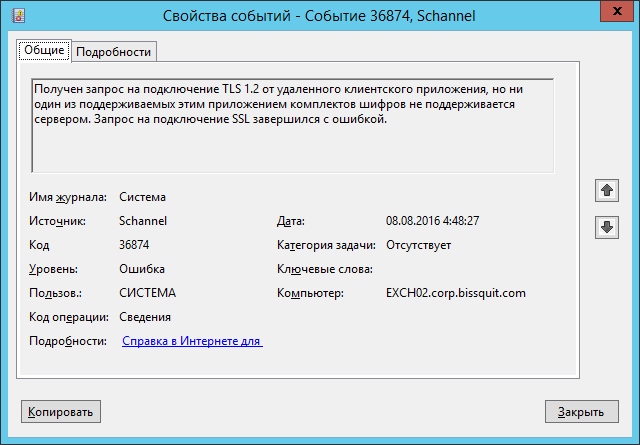
Причинами указанной ошибки являются нарушения в работе Windows в том числе не верная настройка операционной системы или нарушения в записях реестра. Неустранимая ошибка 70 — серьезный сбой, для устранения которого потребуется воспользоваться специальным программным обеспечением, которое обеспечивает восстановление системных настроек операционной системы.
Что бы устранить ошибку постарайтесь совершить несколько действий описанных ниже.
Способы устранения ошибки
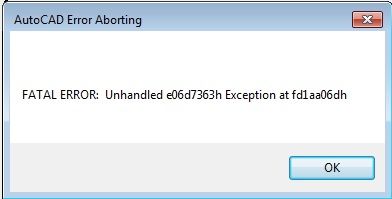
Что бы устранить сбой Windows под номером 70 следует:
Получено следующее предупреждение об неустранимой ошибке 70
Устранение
Еще один способом избавиться от сбоя состоит в использовании программ поиска обновлений элементов компьютера, т.к. данный сбой также может являться следствием несовместимости в работе драйверов видеокарты, или материнской платы с последними обновлениями операционной системы.
Мы подобрали для Вас лучшие экземпляры таких программ:
(Исправлено) 0x8007f070 Обновление кода ошибки
Код ошибки Windows 0x8007F070 появляется в вашей системе, когда пользователь обновляет окна. Это также беспокоит вас, когда вы работаете над чем-то, и появляется синий экран смерти. Код ошибки 0x8007F070 является распространенной ошибкой в операционной системе Windows. Это в основном включает в себя создание определенных файлов реестра в вашей системе и повреждение жесткого диска и оперативной памяти. У него много симптомов, которые указывают, что код ошибки 0x8007F070 атакует вашу систему и просто исправляет эту ошибку.
Код ошибки 0x8007F070 также иногда генерируется из-за ошибок, о которых сообщает водитель само по себе, что означает, что эта ошибка — проблема программного обеспечения или проблема совместимости между установленным оборудованием и используемой системой. И это очень распространено и происходит, когда операционная система и установлена драйверы не совместимы друг с другом. Сообщение об ошибке в этом окне появляется на экране вашего ПК с сообщением об ошибке в диалоговом окне.
«Windows остановила это устройство, поскольку сообщала о проблемах. (Код 0x8007F070) »
Удалить / переустановить текущий драйвер

Установите новый драйвер на свой компьютер.
Апрельское обновление 2020:
Теперь мы рекомендуем использовать этот инструмент для вашей ошибки. Кроме того, этот инструмент исправляет распространенные компьютерные ошибки, защищает вас от потери файлов, вредоносных программ, сбоев оборудования и оптимизирует ваш компьютер для максимальной производительности. Вы можете быстро исправить проблемы с вашим ПК и предотвратить появление других программ с этим программным обеспечением:

Сброс компонентов обновления Windows

Microsoft предоставляет утилиту устранения неполадок Центра обновления Windows, которая позволяет автоматизировать процесс сброса Центр обновления Windows компоненты.
Чистая загрузка Windows

Как выполнить чистую загрузку на компьютере под управлением любой версии Windows:
а. Нажмите Пуск, введите msconfig в поле поиска и нажмите клавишу ВВОД. Если вам будет предложено ввести пароль администратора или подтверждение, введите пароль или нажмите «Далее».
б. На вкладке Общие нажмите Выборочный запуск.
с. В разделе «Выборочный запуск» снимите флажок «Загрузить элементы запуска».
е. При появлении запроса нажмите «Перезагрузить».
е. После запуска компьютера убедитесь, что проблема решена.

CCNA, веб-разработчик, ПК для устранения неполадок
Я компьютерный энтузиаст и практикующий ИТ-специалист. У меня за плечами многолетний опыт работы в области компьютерного программирования, устранения неисправностей и ремонта оборудования. Я специализируюсь на веб-разработке и дизайне баз данных. У меня также есть сертификат CCNA для проектирования сетей и устранения неполадок.






